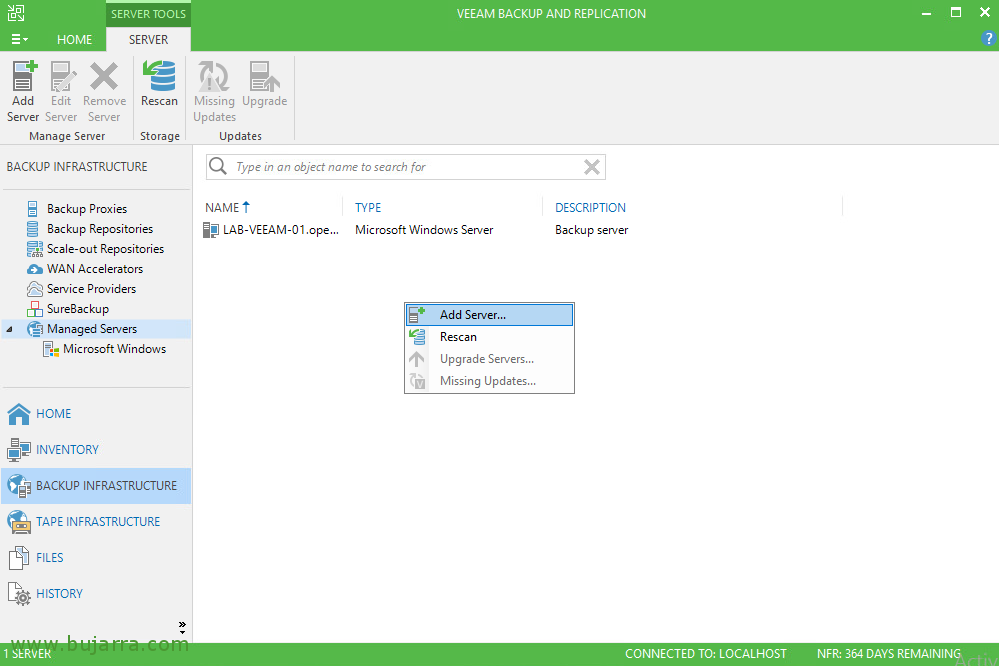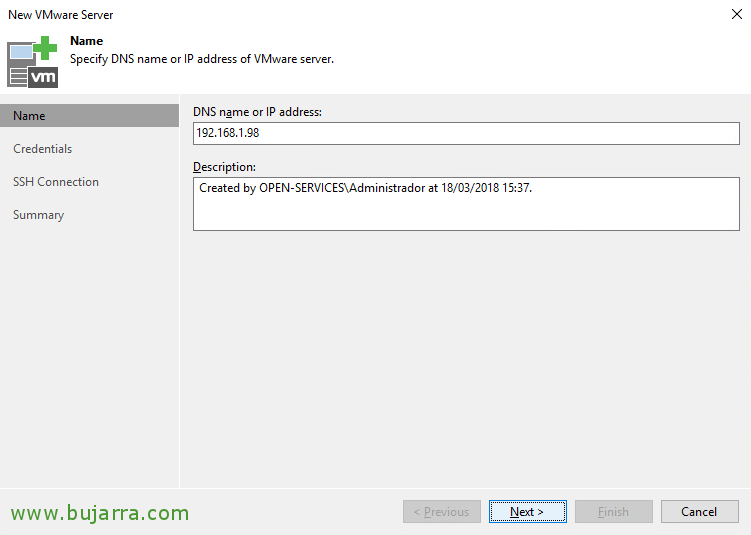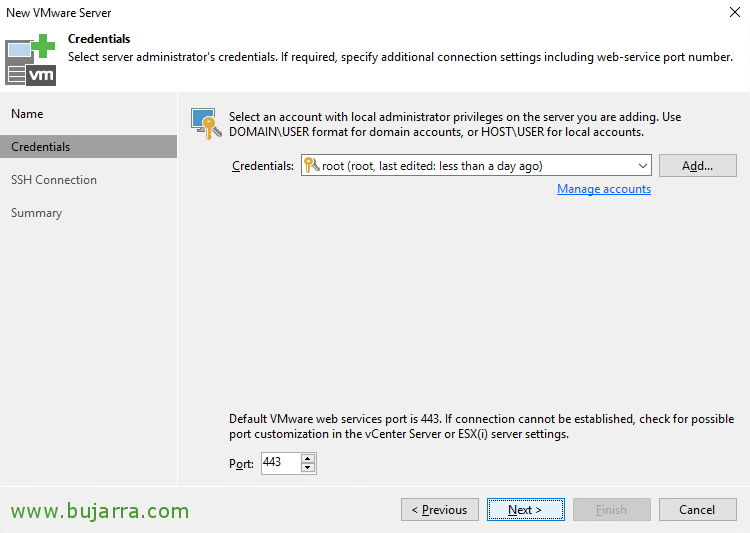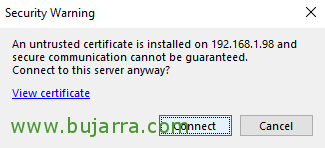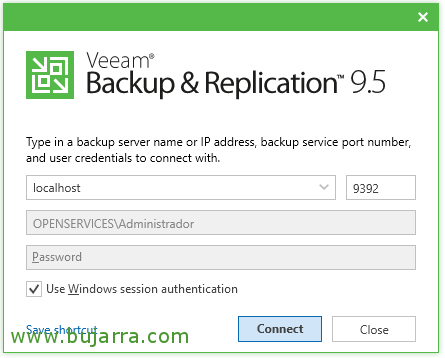Veeam 备份 9.5 – 添加基础架构服务器
在本文中,我们将了解如何从 Veeam Backupp and Replication 的控制台添加我们的基础架构服务器, 这是, 为我们的基础设施提供服务的服务器, 将我们连接到您的资源并能够为他们提供支持, 是虚拟机, 物理机以及我们在云中拥有的资源!
我们将看到一个非常常见的例子, 我们将向 Veeam 添加 VMware vCenter Server, 然后在其他文章中,我们将了解如何对所述 vCenter 管理的虚拟机进行备份或复制. 在其他文章中,我们还将了解如何添加其他类型的基础设施服务器!
很简单, 开始! 从菜单 “备份基础架构” > “添加服务器…”
在这里,我们看到了 Veeam Backup and Replication 支持的所有选项 9.5 更新 3:
- VMware vSphere: VMware 的终极虚拟化套件, 我们可以单独添加 vCenter 服务器或 ESXi 服务器.
- VMware vCloud Director: 我们将能够连接到公共云并管理我们的副本, 支持的版本 5.5 或更高版本!
- Microsoft Hyper-V: Microsoft 虚拟化套件, 我们可以添加 SCVMM 服务器 (System Center 虚拟机管理器), Hyper-V 服务器群集或独立服务器, 支持的 Windows Server 2008 R2 或更高版本.
- Microsoft SMB3: 如果我们将 Hyper-V VM 存储在 SMB3 中, 我们也可以通过添加 SMB3 服务器以相同的方式执行备份.
- Microsoft 视窗: 我们将能够制作远程 Windows 服务器的副本 (通常是物理计算机或集群成员) 由小型代理.
- Linux的: 就像远程 Windows 一样, 我们还可以备份启用了 SSH 并安装了 Perl 的物理 Linux 计算机.
正如我在文档开头所指出的, 我们依赖于连接到 vCenter Server, 所以选择它之后, 我们将通过输入 FQDN 来添加您的 IP 地址或更好的 DNS 名称. “下一个”,
我们必须使用有效的凭证进行连接, 我们可以轻松地管理账户 “管理账户”. “下一个”,
您将向我们出示证书, 我们信任并 “连接”,
就是这样! 我们已经添加了我们的机器, 现在,我们可以对您托管的虚拟机进行备份和复制任务, 我们将在以下文档中看到所有这些, 我将尝试向您展示我们拥有的所有可能性,以便您可以以最佳方式配置您的备份系统!